Hur man skapar sångutdrag
Objekt du behöver
Programvara för musikredigering
Dator
Ett sångavsnitt är en förkortad del av en sång, som vanligtvis inkluderar en vers och en kör. Det finns flera praktiska användningsområden för sångutdrag. Du kan lägga dem i mixband av dina favoritlåtar, använda dem som backing-spår för dina hemmafilmer eller inkludera dem i en demo-rulle för att marknadsföra ditt band. Du kan använda din programvara för ljudproduktion för att redigera en hel låt till ett kodavsnitt. Om du inte har programvara för ljudproduktion fungerar ljudredigerare med öppen källkod som Audacity bra för detta ändamål.
Öppna din favoritprogramvara för ljudproduktion, till exempel Logic eller Cubase. Dubbelklicka på skrivbordsikonen eller välj programmet från "Start" -menyn om du använder en PC eller "Applications" -mappen om du använder en Mac. Om du ännu inte har någon produktionsprogramvara, gå till Audacity.sourceforge.net/downloads och klicka på nedladdningslänken bredvid operativsystemets logotyp, till exempel "Windows". När du uppmanas att klicka på “Installera” för att ställa in Audacity-programmet på din dator.
Importera sångfilen. Klicka på "Arkiv", välj "Importera" och bläddra efter sångfilen som du vill producera ett utdrag för. Klicka på filen för att importera den till programmet.
Öppna exempelredigeraren. Exempelredigeraren representerar ljudet i en vågform. Höga delar betecknas med höga toppar, tysta delar betecknas med lägre eller nästan plana toppar. För att öppna exempelredigeraren i Logik, klicka på fliken “Provredigerare” längst ner på skärmen. Dubbelklicka på ljudfilen i Cubase som den visas i gränssnittet för att öppna den som en vågform. I Audacity öppnas alla filer automatiskt som vågformer.
Spela låten. Pausa den när den når den del från vilken du vill skapa kodavsnittet. Klicka på "Visa" och välj "Zooma in".
Välj ”sax” -verktyget från verktygsmenyn. Med saxverktyget kan du dela upp ljudet i flera sektioner genom att klicka på vågformen. Klicka på verktyget något till vänster om var du vill att kodavsnittet ska börja. Tryck på play och pausa det igen på den plats där du vill att kodavsnittet ska avslutas. Klicka på saxverktyget något till höger om var du vill att kodavsnittet ska sluta.
Ta bort ljudet som visas före och efter ditt kodavsnitt för att bara lämna utdraget.
Skapa en blekning. Om du använder Logic eller Cubase, välj "Automation". Om du använder Audacity, välj "Fade in." Båda applikationerna fungerar på samma sätt. En horisontell linje visas i exempelredigeraren som illustrerar ljudets volymnivå. Klicka på raden vid den punkt där du vill att blekningen ska nå full volym. Klicka på den vänstra änden av raden. Detta skapar en automatiseringskurva. Dra linjen till botten av fönstret. Automationsverktyget skapar en gradvis lutning mellan den tystaste punkten och den högsta punkten. Under uppspelning skapar detta en gradvis ökning av volymen, annars kallas en fade in. Skapa en fade out i slutet med samma metod.
Tips
När du är klar sparar du kodavsnittet som en MP3-fil. Dessa är mindre än vanliga ljudfiler som "wav" -filer och är lättare att skicka via e-post.





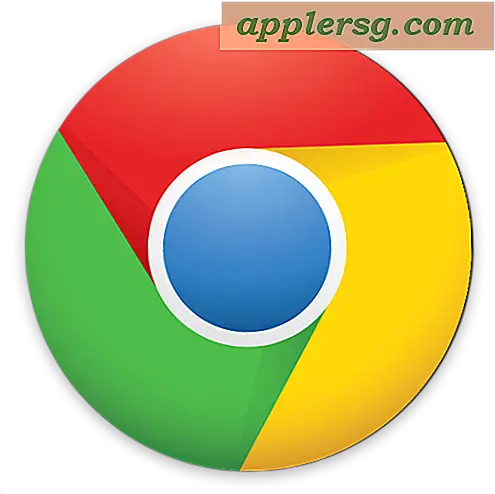



![Hämta iOS 11.1.2 Update med buggfixar för iPhone X [IPSW Links]](http://applersg.com/img/iphone/543/download-ios-11-1-2-update-with-bug-fixes.jpg)


